Hvordan endre e-postadressen min fra Hotmail til Outlook
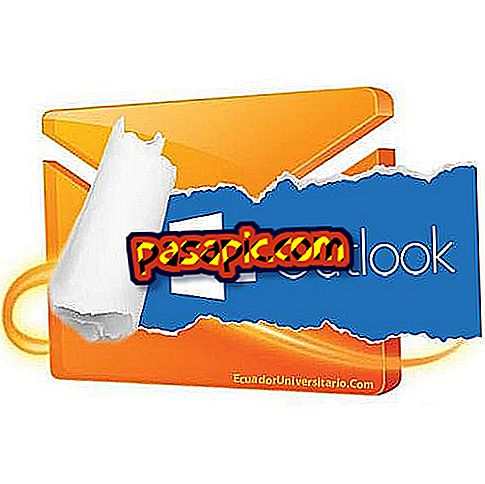
Overraskende for alle Internett-brukere, har Hotmail bestemt seg for å forlate skipet i e-posten og gi en komplett endring av bildet som endrer navn og design til Outlook, samt drift og mål. Det ser ut til at for nå er transformasjonen av plattformen blir en suksess vedtatt av mer enn en million brukere.
Men endringen fra @ hotmail.com til @ outlook.com gjøres ikke automatisk, men du må gjøre det manuelt. Hvis du fortsatt ikke vet hvordan du gjør det, og ønsker å vedta den nye e-posten, i. Com, forklarer vi det trinnvis:
- En datamaskin med Internett-tilgang.
- En Hotmail-konto.
1
Gå til Outlook.com og logg inn med Hotmail-e-postadressen og passordet ditt. Deretter trykker du på 'Logg inn'.

2
Hvis du vil endre e-postadressen din fra Hotmail til Outlook, går du til toppen av nettsiden og velger mutterikonet. Deretter vil et nytt vindu bli vist: klikk på 'Flere e-postkonfigurasjonsalternativer'.

3
Velg alternativet 'Endre navnet på e-postadressen din i kategorien' Administrer kontoen din '.

4
Du kan endre både ditt e-postnavn og hotmail til Outlook-domene . Når du har valgt din nye e-post, trykker du på "Lagre".
Alle meldingene du mottar til ditt nye navn, forblir i innboksen. Du kan imidlertid også velge å beholde den gamle i en egen mappe.

5
Ferdig! Nå må du bare logge inn med din nye e-post og det samme passordet du brukte i første trinn ... Velkommen til Outlook !
- Innledningsvis kan nettstedet lastes sakte. Dette skyldes det store antallet besøk de mottar på grunn av endringen. Om noen få timer vil nettsiden ha normalisert seg.
- E-postene som sendes før endringen gjøres, er i 'Meldinger sendt'.


